
สารบัญ:
- ผู้เขียน John Day [email protected].
- Public 2024-01-30 13:06.
- แก้ไขล่าสุด 2025-01-23 15:12.

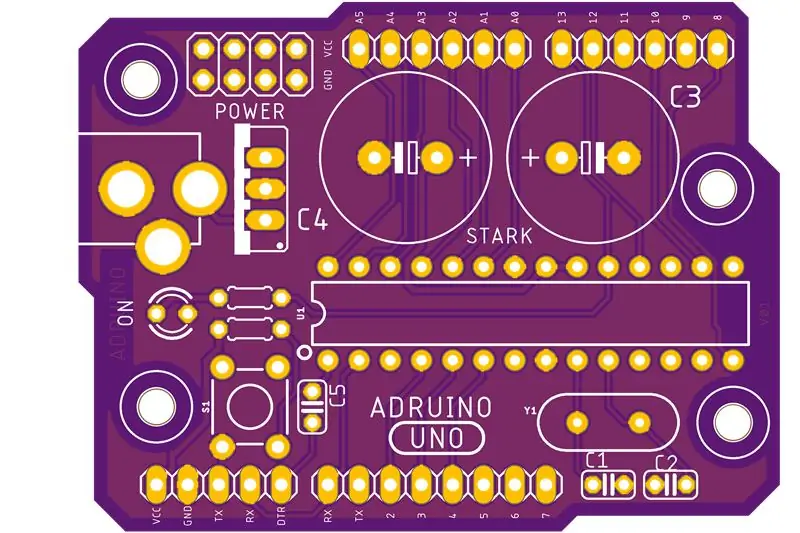

สวัสดี, ในคำแนะนำนี้ ฉันจะสอนวิธีสร้าง PCB ของตัวเอง ชื่อของฉันคือ Adrian ดังนั้นฉันจึงเรียกมันว่า Adruino… Adr… uino…(?) คุณเข้าใจไหม ฮ่าฮ่า
ตกลง. ฉันต้องการเพื่อน
ขั้นตอนที่ 1: ก่อนอื่นเลย
ฉันใช้ eagle แต่คุณสามารถใช้ซอฟต์แวร์ที่คุณชอบมากที่สุด ในการทำ PCB นี้โดยเฉพาะ ฉันต้องดาวน์โหลดไลบรารี่สองสามตัว เช่น ไลบรารี่สำหรับตัวควบคุมแรงดันไฟฟ้า 7805 และอื่นๆ สำหรับชิป Arduino หลัก
ห้องสมุดสปาคฝัน
github.com/sparkfun/SparkFun-Eagle-Librari…
Arduino
github.com/cyberlink1/Arduino-Eagle-Cad-Li…
คุณเพียงแค่ต้องดาวน์โหลดและย้ายไฟล์ไปยังโฟลเดอร์ไลบรารี รีสตาร์ทซอฟต์แวร์ eagle และส่วนประกอบใหม่จะอยู่ที่นั่น
ขั้นตอนที่ 2: เพิ่มส่วนประกอบและการเชื่อมต่อ
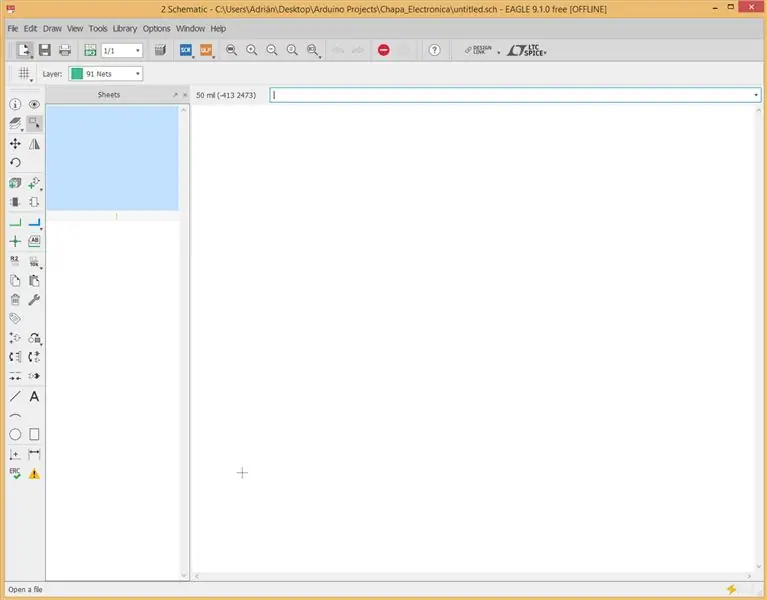
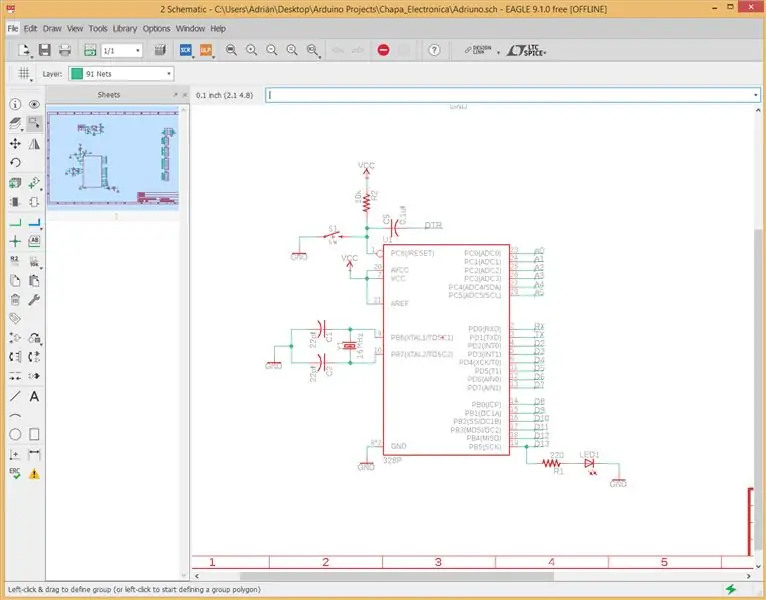
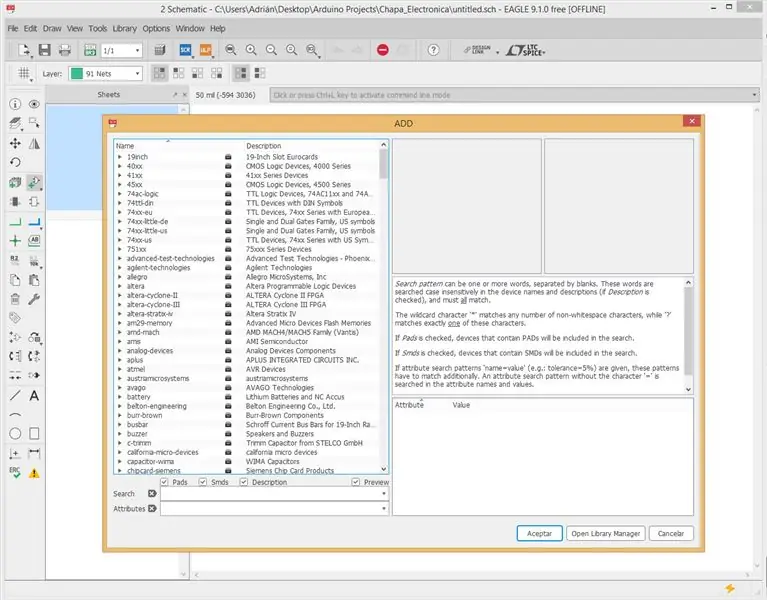
ดังนั้นคุณต้อง ckick เพิ่มแล้วค้นหาทุกองค์ประกอบหากคุณพิมพ์ชื่ออาจไม่ปรากฏ แต่คุณสามารถค้นหาด้วยตนเองได้เพียงตรวจสอบให้แน่ใจว่าคุณเพิ่มองค์ประกอบ PTH ที่ถูกต้องและองค์ประกอบที่เหมาะสม มีตัวเลือกมากมาย ความแตกต่างหลักคือระยะห่างระหว่างหมุด
หากคุณทำผิดพลาดก็ไม่มีปัญหาอะไรมาก… ฉันทำหนึ่งในตัวเก็บประจุของออสซิเลเตอร์ พวกมันยังพอดีแต่ดูน่าเกลียด:(ส่วนประกอบที่คุณต้องการจะเป็น:
-ATMEGA328P x1
คริสตัลออสซิลเลเตอร์ -16MHz x1
- ตัวเก็บประจุ 22 pf x2
-0.1uf ตัวเก็บประจุ x1
-10uf ตัวเก็บประจุ x2
- แจ็คเพาเวอร์ x1
-L7805 x1
- ปุ่มกด x1
-10Kohm ตัวต้านทาน x1
ตัวต้านทาน -220ohm x1
-3mm LED
ขั้วต่อ -5 พิน x1
ขั้วต่อ -6 พิน x2
ขั้วต่อ -8 พิน x1
ขั้วต่อพิน -4x2 x1
เมื่อคุณเพิ่มพวกเขาทั้งหมดแล้ว คุณสามารถเริ่มต้นการเชื่อมต่อพวกเขาได้ ให้แน่ใจว่าคุณตั้งชื่อ DIGNALS เหมือนกัน
เช่น GND, VCC, A0, A1.. เป็นต้น
ด้วยวิธีนี้คุณสามารถทำให้แผนผังดูเหมือนบล็อกไดอะแกรมการเชื่อมต่อจะอยู่ที่นั่นเมื่อคุณเปลี่ยนการดูเป็น PCB
ขั้นตอนที่ 3: เปลี่ยนเป็นบอร์ด
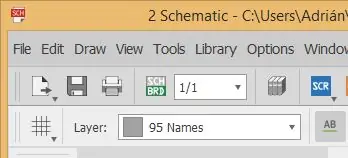
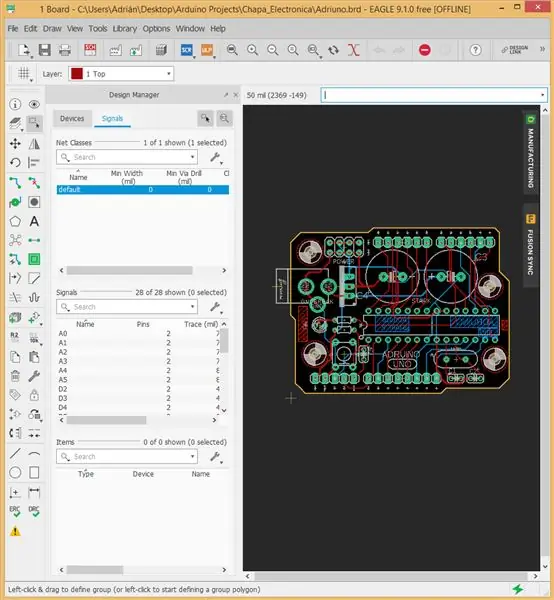
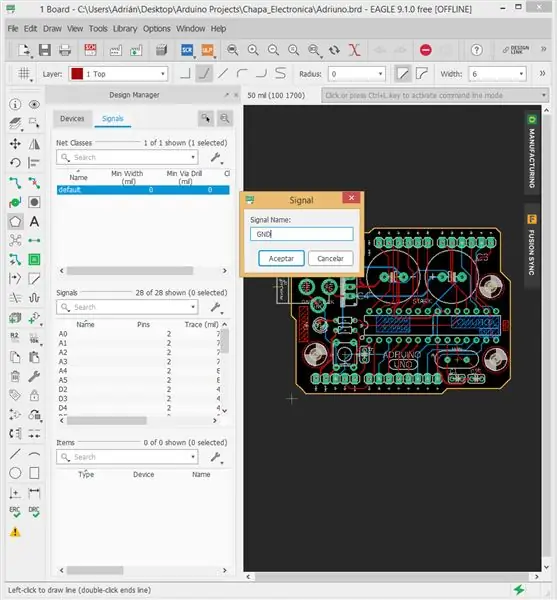
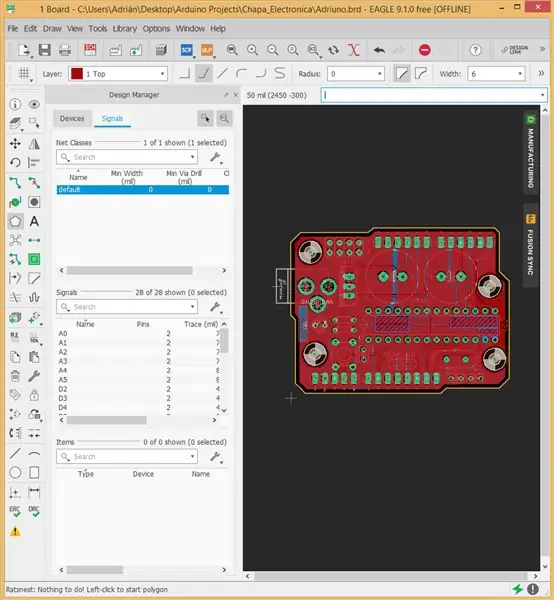
เมื่อคุณเริ่มต้น ส่วนประกอบทั้งหมดจะอยู่นอกขอบเขตของกระดาน คุณสามารถย้ายพวกมันทีละตัวในที่ที่คุณคิดว่าดีที่สุด โดยที่ร่องรอยจะสั้นกว่าและสำคัญกว่า ไม่มีร่องรอยใด ๆ ข้าม มันง่ายกว่า ในการทำ PCB สองด้าน ในกรณีนี้ ฉันทำแบบนั้น ดังนั้นฉันจึงสามารถทำให้ PCB เล็กลงได้
จากนั้น คุณสามารถเริ่มสร้างการเชื่อมต่อด้วยเครื่องมือติดตาม แต่หากคุณประสบปัญหา คุณสามารถใช้ autorout ได้ตลอดเวลา นี่ไม่ใช่ตัวเลือกที่ดีที่สุด แต่จะทำงานได้ดี
หากคุณตัดสินใจที่จะใช้เครื่องมือนี้ คุณจะต้องตรวจสอบการเชื่อมต่ออีกครั้งเท่านั้น พยายามหลีกเลี่ยงเส้น 90º ให้มากที่สุด
จากนั้น ถ้าคุณต้องการ คุณสามารถทำให้ Ratsnest เติมพื้นที่ว่างทั้งหมด
โดยปกติพื้นที่ว่างนี้จะเต็มไปด้วยสัญญาณ GND
สำหรับด้านบน คุณต้องแน่ใจว่าคุณเลือกเลเยอร์บนสุดที่มุมซ้ายบน จากนั้นใช้เครื่องมือรูปหลายเหลี่ยมแล้ววาดโครงร่างของ PCB จากนั้นคลิก "Ratsnest" แล้วคุณจะจบลงด้วยบางอย่างเช่นภาพสุดท้าย
คุณสามารถทำขั้นตอนเดียวกันกับด้านล่าง
ขั้นตอนที่ 4: ส่งออกไฟล์
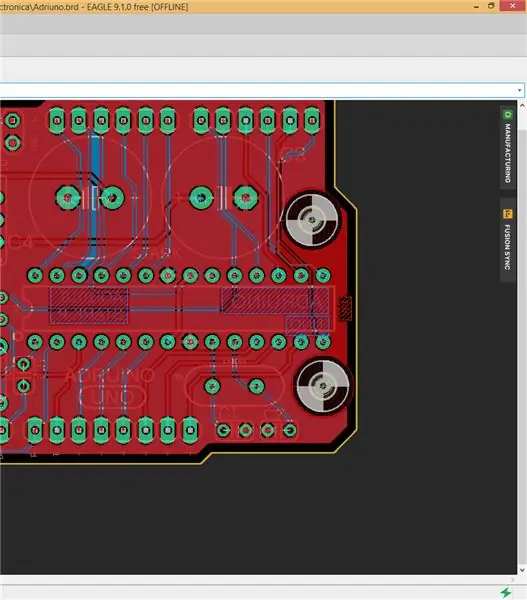
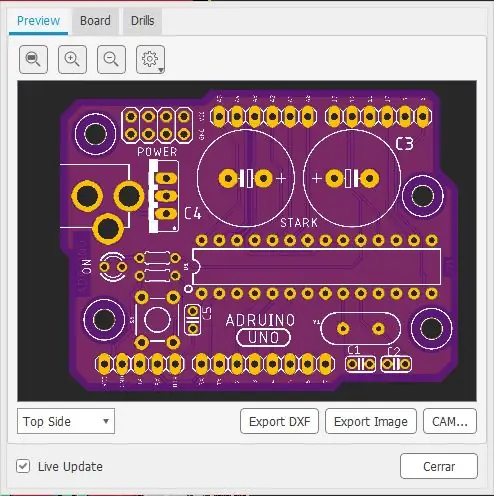
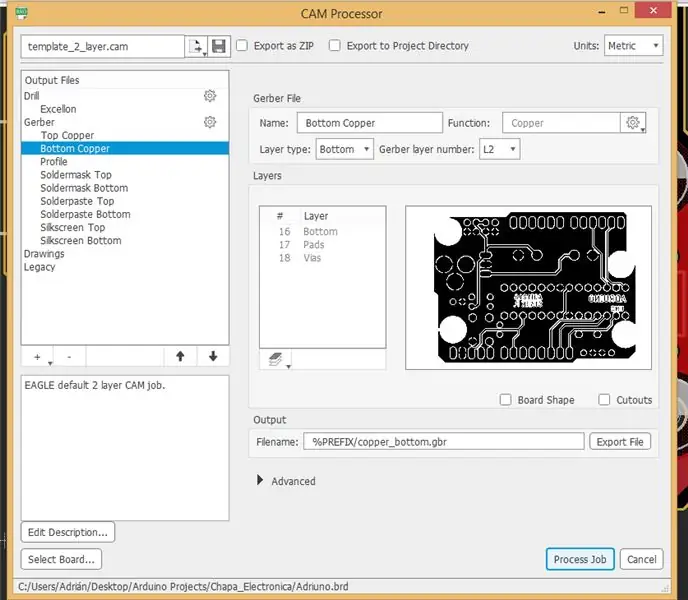
คลิกตัวเลือกการผลิต
จากนั้นสร้างไฟล์ CAM
หน้าต่างอื่นจะปรากฏขึ้น ตรวจสอบให้แน่ใจว่าคุณเลือกตัวเลือก "ส่งออกเป็น zip" จากนั้นคลิกที่ "ประมวลผลงาน"
โฟลเดอร์ใหม่จะถูกสร้างขึ้นที่ตำแหน่งที่คุณเลือก
ขั้นตอนที่ 5: Osh Park
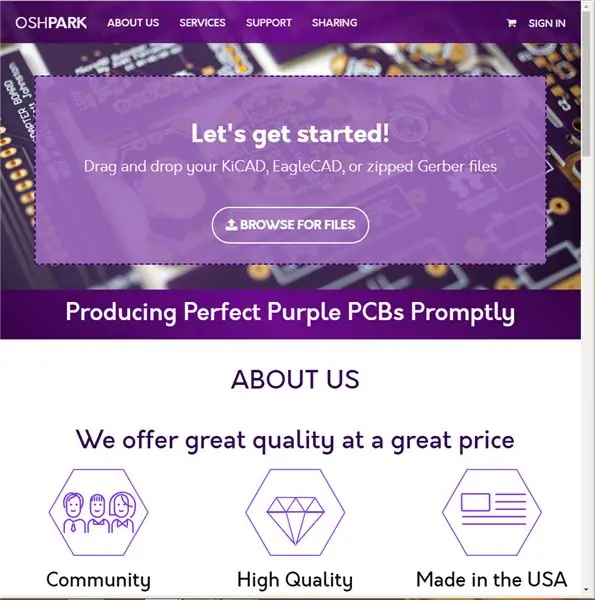
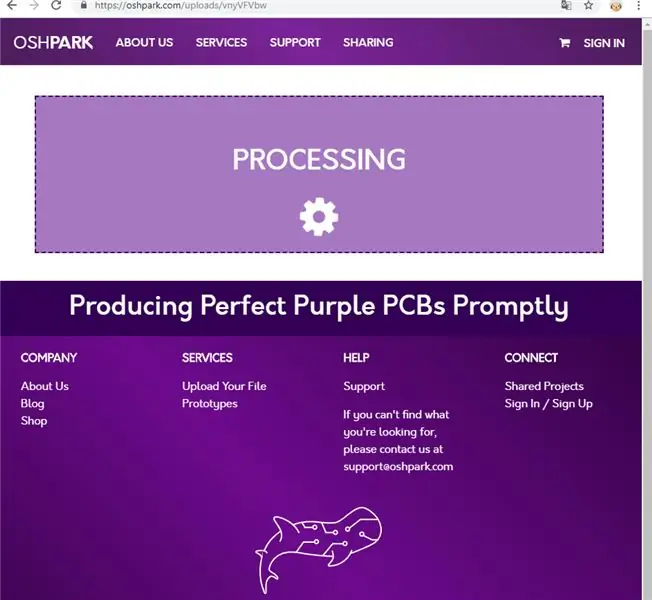
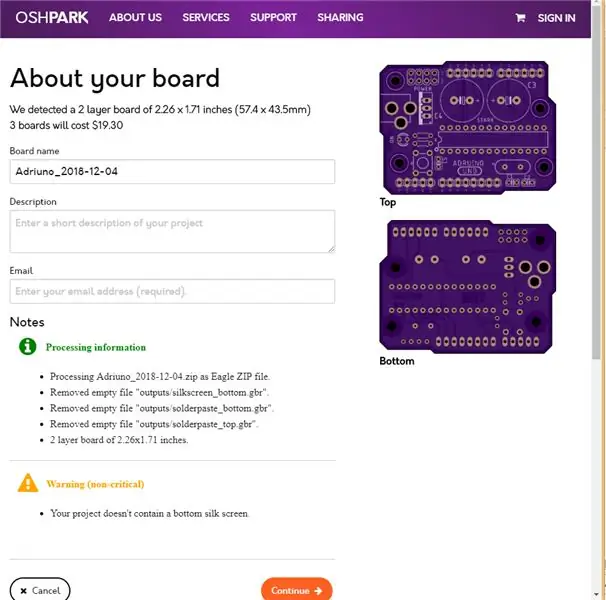
ขั้นตอนสุดท้ายคือสั่ง PCB ฉันทำของฉันกับ Osh Pak มันดีมาก ฉันชอบสี
คุณเพียงแค่ต้องคว้าไฟล์.zip และวางลงในหน้าเว็บของพวกเขา จากนั้นเป็นเพียงคำแนะนำให้ทำตามขั้นตอนง่ายๆ ถัดไป ตรวจสอบให้แน่ใจว่ามีไฟล์เจาะทั้งหมดอยู่ที่นั่น จากนั้น… ชำระเงิน
ขึ้นอยู่กับปริมาณของ PCB ที่คุณสั่งซื้อจะเป็นราคาและเวลารอ สำหรับฉันประมาณ 2 สัปดาห์ แต่ฉันอยู่ในเม็กซิโกนั่นคือเวลาในการจัดส่งมากขึ้น
และคุณทำเสร็จแล้ว!
แจ้งให้เราทราบหากคุณมีคำถามใดๆ ฉันยินดีที่จะตอบ
แนะนำ:
เครื่องเจาะ PCB DIY: 7 ขั้นตอน

DIY PCB Drill Press Machine: ดังที่ฉันได้กล่าวไว้ใน INSTRUCTABLE ก่อนหน้านี้ว่าฉันได้ทำงานกับ Instructable ใหม่ ดังนั้นในโพสต์นี้ ฉันจะแสดงให้คุณเห็นถึงวิธีการสร้างเครื่องเจาะสว่าน DC แบบพกพาสะดวก และทำตามขั้นตอนในการสร้าง เครื่องนี้. เริ่มกันเลย
การทำ PCB DIY สำหรับ LED RGB: 17 ขั้นตอน

DIY PCB Making for RGB LED: ฉันทำ DIY PCB ที่บ้านสำหรับ RGB LED โปรดดูวิดีโอนี้เพื่อการอธิบายที่ดีขึ้น
DIY วิธีราคาถูกและง่ายในการชุบ PCB ของคุณโดยใช้หัวแร้ง: 6 ขั้นตอน

DIY วิธีราคาถูกและง่ายในการดีบุก PCB ของคุณโดยใช้หัวแร้ง: เมื่อตอนที่ฉันยังเป็นมือใหม่ในการพิมพ์ PCB และการบัดกรี ฉันมักจะมีปัญหาว่าบัดกรีไม่เกาะถูกที่ หรือรอยทองแดงแตก ถูกออกซิไดซ์ และอื่นๆ อีกมากมาย . แต่ฉันคุ้นเคยกับเทคนิคและเคล็ดลับมากมาย และหนึ่งในนั้นคือ
DIY LED Ring Light PCB สำหรับกล้องจุลทรรศน์!: 6 ขั้นตอน (พร้อมรูปภาพ)

DIY LED Ring Light PCB สำหรับไมโครสโคป!: ฉันกลับมาแล้วและคราวนี้ฉันทดสอบทักษะการออกแบบบอร์ดของฉัน! ในคำแนะนำนี้ ฉันแสดงให้คุณเห็นว่าฉันออกแบบไฟวงแหวนด้วยกล้องจุลทรรศน์ของตัวเองอย่างไร และความท้าทายบางอย่างที่ฉันพบระหว่างทาง ฉันซื้อกล้องจุลทรรศน์ตัวที่สองเพื่อใช้กับอุปกรณ์อิเล็กทรอนิกส์และคุณ
Adruino Serial Plotter: 5 ขั้นตอน (พร้อมรูปภาพ)

Adruino Serial Plotter: เพิ่มฟังก์ชัน Arduino Serial Plotter ลงใน Arduino IDE แล้ว ช่วยให้คุณสามารถสร้างกราฟข้อมูลอนุกรมจาก Arduino ไปยังคอมพิวเตอร์ของคุณในแบบเรียลไทม์ หากคุณเบื่อที่จะเห็นข้อมูลอินพุตเซ็นเซอร์แอนะล็อกของ Arduino เทลงบนหน้าจอของคุณ
